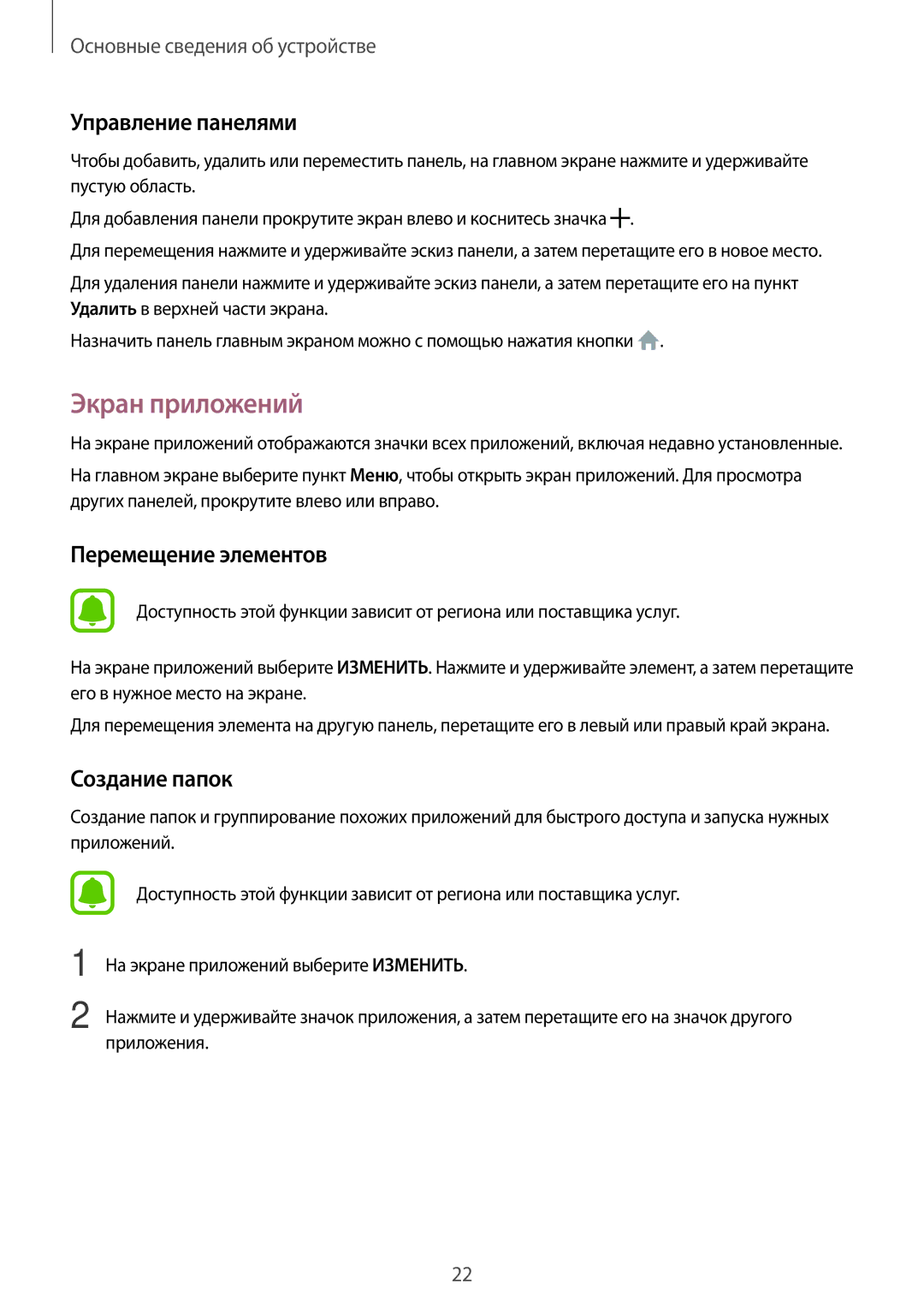Основные сведения об устройстве
Управление панелями
Чтобы добавить, удалить или переместить панель, на главном экране нажмите и удерживайте пустую область.
Для добавления панели прокрутите экран влево и коснитесь значка ![]() .
.
Для перемещения нажмите и удерживайте эскиз панели, а затем перетащите его в новое место.
Для удаления панели нажмите и удерживайте эскиз панели, а затем перетащите его на пункт Удалить в верхней части экрана.
Назначить панель главным экраном можно с помощью нажатия кнопки ![]() .
.
Экран приложений
На экране приложений отображаются значки всех приложений, включая недавно установленные.
На главном экране выберите пункт Меню, чтобы открыть экран приложений. Для просмотра других панелей, прокрутите влево или вправо.
Перемещение элементов
Доступность этой функции зависит от региона или поставщика услуг.
На экране приложений выберите ИЗМЕНИТЬ. Нажмите и удерживайте элемент, а затем перетащите его в нужное место на экране.
Для перемещения элемента на другую панель, перетащите его в левый или правый край экрана.
Создание папок
Создание папок и группирование похожих приложений для быстрого доступа и запуска нужных приложений.
1
2
Доступность этой функции зависит от региона или поставщика услуг.
На экране приложений выберите ИЗМЕНИТЬ.
Нажмите и удерживайте значок приложения, а затем перетащите его на значок другого приложения.
22